Os Atalhos, a ferramenta de automatização integrada no iPhone e iPad, receberam funcionalidades aprimoradas com o iOS 13 e o iPadOS 13. Agora, é possível iniciar um atalho automaticamente sempre que um aplicativo é aberto. Descubra como configurar essa função.
A nova seção “Automações” dentro do aplicativo Atalhos possibilita acionar automações de diversas maneiras, desde interações por NFC até localização geográfica.
Neste guia, vamos explorar a automação de inicialização de aplicativos. Essa funcionalidade pode ser extremamente útil em várias situações. Por exemplo, você pode configurar um atalho para ativar automaticamente o modo “Não Perturbe” ao abrir seu jogo favorito ou iniciar a reprodução de músicas ao abrir o aplicativo “Música”. As possibilidades são vastas.
Para ilustrar o processo, vamos usar o exemplo do modo “Não Perturbe”. (É importante saber que também é possível criar atalhos para abrir diretamente qualquer página das Configurações do seu dispositivo.)
Primeiramente, abra o aplicativo “Atalhos”, que já vem instalado no seu iPhone ou iPad, e navegue até a aba “Automação”. Se você não encontrar o aplicativo, use a funcionalidade de busca “Spotlight”.
Se esta for a sua primeira vez criando uma automação, toque no botão “Criar Automação Pessoal” ou, alternativamente, selecione o ícone de adição (+) localizado no topo da janela para acessar a mesma tela.
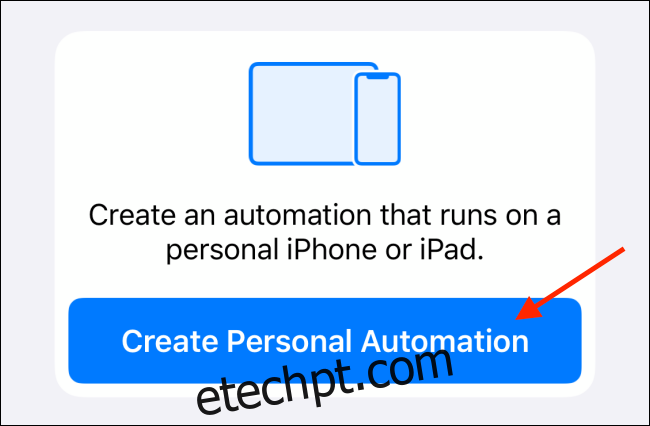
Na lista de automações, desça a tela até encontrar e selecionar a opção “Abrir Aplicativo”.
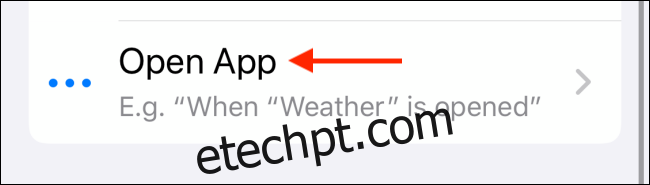
Em seguida, clique no botão “Escolher” localizado ao lado da opção “Aplicativo”.
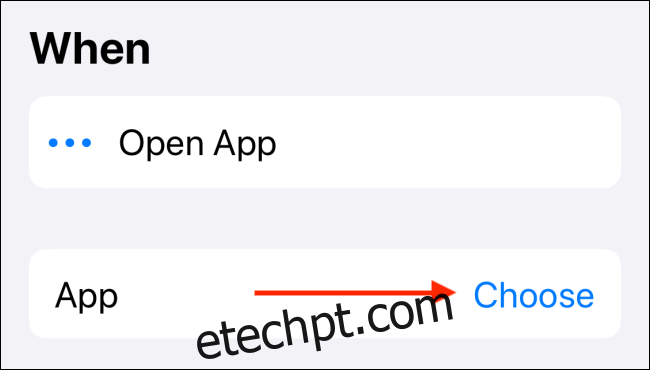
Nesta tela, procure e selecione o aplicativo desejado. Depois, clique no botão “Concluído”.
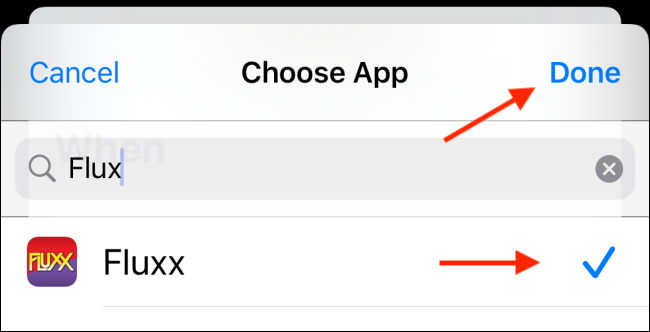
Na tela seguinte, toque no botão “Seguinte”.
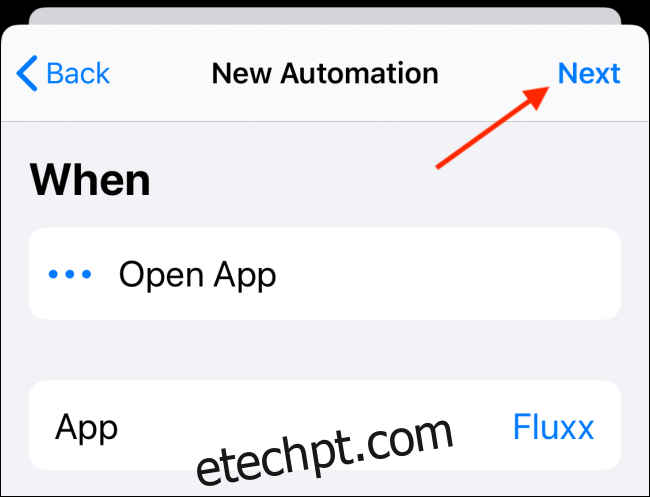
Agora é o momento de adicionar as ações desejadas. Neste exemplo, adicionaremos a função de alternar o modo “Não Perturbe”, mas você pode procurar e inserir qualquer ação que se encaixe nas suas necessidades. Para começar, clique no botão “Adicionar Ação”.
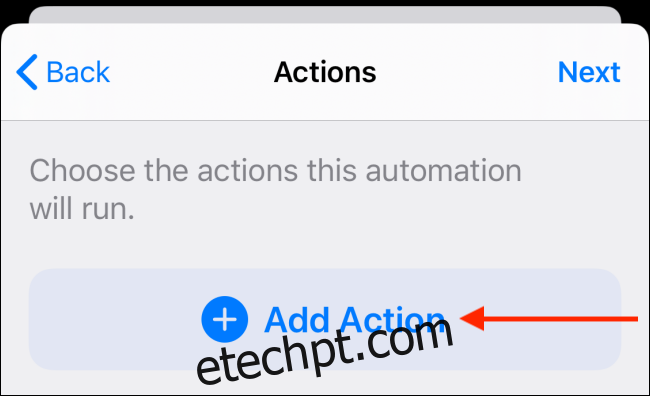
Você pode explorar todas as ações disponíveis ou procurar especificamente pela opção “Definir Não Perturbe”. Ao encontrá-la, toque para selecioná-la.

A ação será adicionada ao seu atalho. Para configurar a ação “Não Perturbe”, toque no botão “Desativar”.
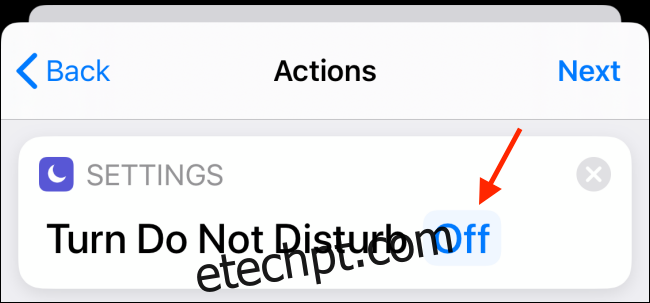
Em seguida, selecione o botão “Seguinte” localizado no canto superior direito.
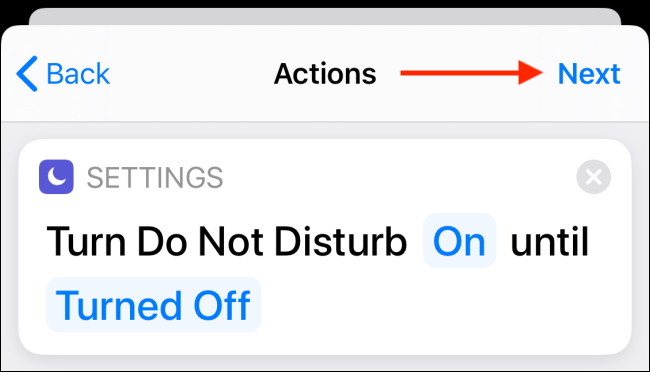
Sua automação está quase pronta! Para que ela funcione de forma automática, toque no botão ao lado de “Perguntar Antes de Executar”. Caso contrário, você receberá apenas uma notificação para ativar o atalho.
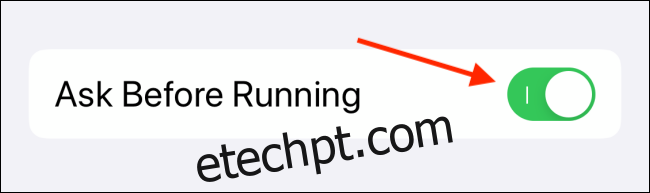
Para confirmar essa ação, toque em “Não Perguntar”.
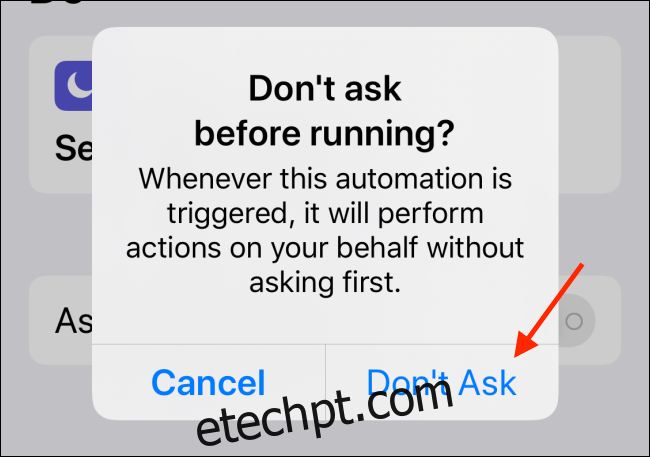
Finalmente, toque no botão “Concluído” para salvar e ativar sua automação.
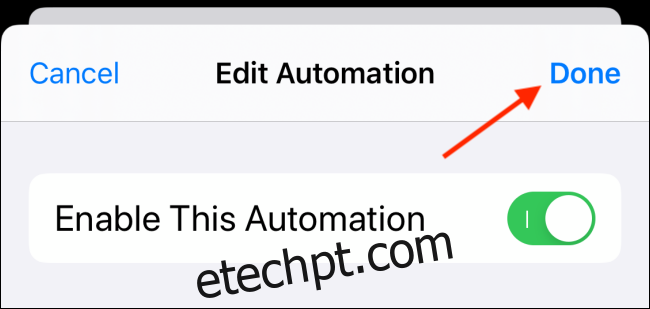
Ao abrir o aplicativo que você selecionou durante a configuração, você receberá uma notificação informando que o aplicativo “Atalhos” está executando sua automação.
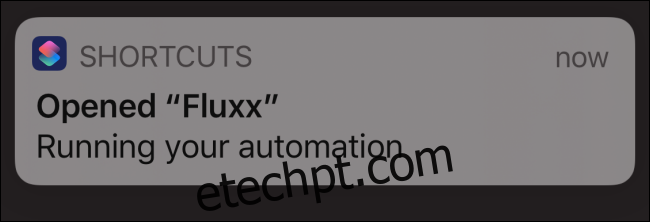
É novo no mundo dos Atalhos? Descubra como usar o aplicativo “Atalhos” no seu iPhone.